ウェブブラウザを起動したとき、最初にマイデスクが表示されるように設定する方法を説明します。
ここでは、Internet Explorer 7/Internet Explorer 8の画面を前提に説明しています。
操作手順
| 1 | Internet Explorerを起動します。 |
| ▼ | |
| 2 | [ツール]メニューから[インターネットオプション]を選択します。 |
| [インターネットオプション]ダイアログボックスが表示されます。 | |
| ▼ | |
| 3 | [ホームページ]欄の[アドレス]に、「https://mydesk.canonet.ne.jp/mydesk/」と入力します。 |
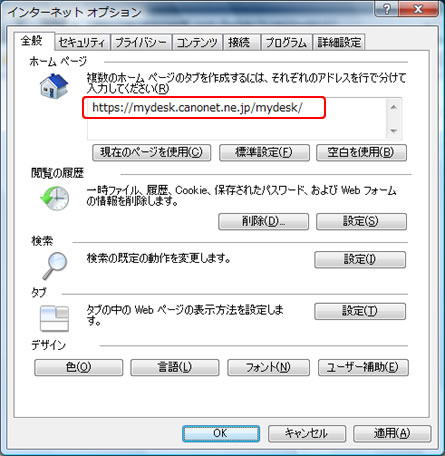
![]()
入力するときには半角で入力してください。
![]()
マイデスクにログインしている場合は[現在のページを使用]をクリックするとアドレス欄に自動的に表示されます。
| ▼ | |
| 4 | [OK]ボタンをクリックします。 |
| これで、設定が完了しました。 次回の起動時から、最初にマイデスクのログイン画面が表示されます。 |
|